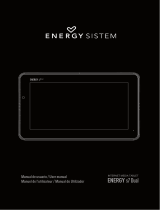La página se está cargando...

Nota Importante
Debido a la constante incorporación de funciones y mejoras en tu unidad, por favor visita nuestra web
http://www.cortex-pro.com para conseguir la última versión del manual del HDC-3000, así como las
nuevas versiones de firmware HDC-3000 que incluyen nuevas funciones, parches, y mejoran la compati-
bilidad para garantizar el funcionamiento óptimo de tu unidad. Por favor, haz esto antes de operar
con la unidad.
Además, descarguese el software GRATIS de creación de database de Cortex, que le permitirá crear
bases de busqueda de toda su colección de música en solo unos minutos! Esta utilidad es indispensable
cuando trabaje con grandes unidades de almacenamiento con el HDC-3000.
Para encontrar que versión de firmware HDC-3000 está utilizando:
1. Encienda el HDC-3000 con NINGUNA UNIDAD CONECTADA.
2. Con la pregunta ‘Inserte Dispositivo,’ pulse el botón INFO.
3. La pantalla mostrará el número de versión actual instalado en el HDC-3000.
Actualizar el firmware a una versión nueva:
1. Utilizando su PC, descargue la actualización de firmware al directorio raiz de su
unidad de almacenamiento USB (X:\ donde X es la letra de su unidad). Recomendamos
usar Internet Explorer.
2. Conecte su unidad USB al HDC-3000.
3. Encienda el HDC-3000, y seleccione la unidad anterior.
4. La unida mostrará la fecha/versión de la nueva actualización, y le preguntará si
quiere actualizar. Seleccione ‘SI,’ y pulse enter.
5. La unidad procederá a la actualización de 6 pasos, y despues se apagará automati-
camente. Cuando se vuelva a encender, estará funcionando con el nuevo firmware.
Precaución: Si la alimentación se interrumpe o la unidad USB se desconecta durante este
proceso, se puede dañar el sistema operativo de esta unidad.
14

Introducción
Presentación
Preparando para empezar
Gracias por la compra de su Cortex HDC-1000.. Confiamos en que la plataforma de productos Cortex no solo la haga más fácil la vida utilizando
los últimos avances en tecnología de conectividad y reproducción de sonido, sino que además suba el listón del equipamiento de Dj y audio profe-
sional. Con el cuidado y mantenimiento adecuados, esta unidad le dará años de satisfacción y servicio. Los productos Cortex están amparados por
1 año de garantía limitada.
Por favor asegurese que tiene los accesorios incluidos en el HDC-1000:
RCA cables de audio.............................................................................................2
Alimentador...........................................................................................................1
Soportes de montaje sobremesa.........................................................................2
Herrajes para soporte sobremesa.....................................................................1
Manual de instrucciones.......................................................................................1
Carta de Garantía................................................................................................1
Protector del puerto USB......................................................................................1
16

El Cortex HDC-3000 se ha diseñado y fabricado para permitir la
reproducción y manipulación de música digital para cubrir la demanda
de los usuarios profesionales. El HDC-3000 está diseñado para liberar
al DJs de los constantes problemas de las soluciones via PC, eliminando
la necesidad del ordenador durante la sesión. El HDC-3000 también
ofrece mayor portabilidad y flexibilidad ante el típico PC.
Los Jog Wheels en el HDC-3000 dan un control preciso para gran var-
iedad de funciones. Con el Jog Wheel, el usuario puede buscar, pitch
bend o incluso hacer scratch como si fuera un giradiscos! También,
permite una navegación muy potente por todos los menus de
busqueda, cambiar parametros y música en su hard drive.
Potenciometros de alta precisión deslizables de 60mm para ajuste
preciso de la velocidad.
• 0.05% pitch precisión
Para poder hacer muy preciso el ajuste de pitch, la unidad puede avan-
zar en incrementos de 0.05%. Esto ayuda a cuadrar dos programas
musicales, con una resolución de pitch que no encontrará en la mayoria
de reproductores profesionales de CD convencional.
• Multiples rangos de pitch
Con rangos de pitch de 4, 8, 12, y 24%, el valor maximo y minimo de
pitch puede alterarse para aumentar o disminuir el ajuste de velocidad
del programa musical.
• Pitch ON/OFF
Pulsando PITCH + y PITCH - a la vez, se cambia entre si la unidad
responderá a variaciónes de pitch o no. La función Pitch ON/OFF tam-
bién se utiliza como reset, cuando se usa para desactivar el control de
pitch OFF.
La pantalla retro-iluminada gráfica de 192x128 LCD muestra una gran
variedad de información, incluyendo titulos, tiempo, pitch, opciones de
ajuste, onda de señal, hot starts, loops y busqueda. Este display permite
visualizar muchos mas parámetros que el de un CD convencional.
El HDC-3000 permite una gama de efectos adecuados a cualquier estilo
de DJ que seas. En la práctica, el HDC3000 tiene dos grupos de efec-
tos, con gran variedad de usos creativos. El grupo uno consiste en efec-
tos creativo de remexcla como filter, echo, flange, pan y un sampler.
Grupo dos consiste en reverse, scratch, master tempo y key adjust.
Cualquier efecto del grupo uno puede combinarse con los del dos
aumentando así las opciones del DJ creativo.
El HDC3000 permite marcar 4 diferentes puntos Hot Cue usando los
botones 1-4, así como marcar un punto cue tradicional con el botón CUE.
Mientras suena su música, si desea saltar a uno de los puntos CUE mar-
cados, simplemente pulse el botón deseado CUE y la música saltará al
instante. Esto permite al DJ el tartamudear con el cue o cambiar la
secuencia del material programado de forma creativa.
Con aún más opciones, el HDC-3000 posee seamless loops para uso del
DJ en cualquier momento. Los puntos loop In y Out pueden editarse al
vuelo, sin limite de tiempo, longitud o posición. Hasta cuatro loop se
pueden grabar para cada cancióny llamarlo en todo momento.
El HDC-3000 ofrece un nivel único de conectividad con todas las
unidades USB sin drivers. La linea de productos Cortex es la primera en
ofrecer la posibilidad de manipular música guardada en unidades USB
como hard drives, memorias flash, unidades opticas, y reproductores
personales de música, sea cual sea la plataforma. Con esta novedad,
los DJs pueden reducir el numero de equipos que necesitan por sesión.
Incluso más unidades pueden conectarse usando un hub compatible por
USB.
Aunque la mayoria de usuarios tiene acceso a unidades de almace-
namiento USB o reproductores portatiles de música, el Cortex HDC-
3000 admite la reproducción de discos CD Audio a través de un lector
externo por USB de CD-ROM, CD-RW, DVD-ROM, o DVD-RW. Esto
ayuda a los DJs ha hacer una transición gradual, o poder pinchar CD
que traen los clientes. Ambos lados pueden compartir un mismo lector,
pero solo una pista debe ser leida a la vez. Para una función de doble
CD, conecte dos unidades opticas por USB.
Toda la colección de reproductores digitales Cortex permiten el manejo
de colecciones de música via database. Usando este metodo, la data-
base puede ser indexada por innumerables criterios. Esto permite al
DJs buscar por artista, titulo, genero, o palabra clave. Usando este
método, el DJ encuentra una canción especifica en segundos. La data-
base se guarda en la unidad de memoria de donde se toma la música,
por lo que puede utilizarse en cualquier unidad Cortex, sea la suya o la
del club!
Los puntos Cue memorizados usando el HDC-3000 también se guardan
en la información de la database en la unidad de memoria activa. Una
vez grabado un punto Cue, el DJ puede recuperarlo cada vez que
carga esa canción.
El HDC-3000 acepta las iPod Playlists, que pueden ser creadas usando
el Apple iTunes®. Cuando hay iPod Playlists disponibles para ser car-
gadas, una opción de menu aparecerá en las opciones de menu de
búsqueda.
Guia de Inicio
Características
17
Jog Wheels
Seamless Looping
Pitch Control
Backlit LCD Display
Conectividad Completa por USB
DSP Effects Processor
Almacenamiento de Puntos Cue/Hot Cue
Soporta CD Audio
Database-Driven Music Management
Acepta iPod Playlist

Notas de operativa
Información adicional
Cuando utilice unidades de almacenamiento, como hard drives, y repro-
ductores de musica basados en hard-drive (iPod, Zen), hay que realizar
cierto mantenimiento. Debido a que Cortex utiliza tecnología de flujo
para manipular más de un fichero de música simultaneamente desde
una unica unidad, los hard drives y unidades basadas en hard-drive
deben ser desfragmentadas regularmente para asegurar la integridad
de los ficheros enviados an paquetes.
Fragmentación se refiere a “la condición del disco donde los ficheros
están divididos en trozos repartidos por el disco. La fragmentación
ocurre siempre cuando se usa el disco frecuentemente, creando, borran-
do, y modificando ficheros. En cierto momento, el sistema operativo
necesita guardar partes de un fichero en clusters no consecutivos. Esto es
totalmente invisible para el usuario, pero ralentiza la velocidad de acce-
so a los datos porque el controlador del disco debe buscar en varios
sitios para juntar un fichero.”
El mantenimiento de estas unidades debe realizarse atraves del orde-
nador, y debe hacerse cada vez que hay cambios sustanciales en la bib-
lioteca musical. Note que si no hace esto, se producirán retardos de
acceso saltos en la reproduccion de audio.
• Con maquinas basadas en Windows XP
Primero conecte la unidad que quiera desfragmentar. Si está conectando
un reproductor basado en hard-drive, como un Apple iPod o Creative
Zen, asegurese de salir de cualquier aplicación que entre al conectar.
Para cargar el Desfragmentador, vaya a Menu Inico, y encuentre el
Desfragmentador de disco en el menu Accesorios/Herramientas.
Cuando el Desfragmentador se ha cargado, seleccione la unidad a
desfragmentar y click el botón ‘Desfragmentar’ abajo de pantalla.
Para más información en desfragmentar, consulte ayuda Windows.
• Con maquinas basadas en Apple Macintosh
Según Apple, al estar provistos del sistema de localización de ficheros
HFS no es necesario ningún tipo de desfragmetación. Por esto, no hay
ningún software incluido en OSX para hacer esto. De todas formas, esto
no garantiza que la desfragmentación no sea necesaria en los periferi-
cos conectados a ellas.
Para mas información de temas Apple, vea este articulo:
http://docs
.info.apple.com/article.html?artnum=25668
Debido a la fragilidad de algunos componentes de PC, insistimos en que
debe hacer copias de seguridad de las unidades a trabajar con Cortex.
Todos los hard drives (reproductores de música basados en hard-drive),
pueden dar fallos - tienen partes moviles en el interior. En lugar de
jugar a tener suerte que su hard drive no va a tener fallos un mes mas,
o un año mas, es más inteligente optar por hacer una copia de seguri-
dad de sus datos para evitar el peor de los casos.
Ni Cortex ni su distribuidor se harán responsables de perdidas de datos
por falta de copia de seguridad.
Para limpiar el HDC-3000, use solo un paño seco y suave y/o aire com-
primido. Si la unidad está pegajosa, le sugerimos utilizar una solución de
2:1 de agua destilada y 30% de alcohol isopropilico. Evite usar pro-
ductos quimicos abrasivos como gasolina, disolventes, lejia, o acido
cloridrico, que dañarian la unidad..
Para un óptimo funcionamiento, la temperatura del entorno de trabajo
debe ser de +5º C a +35º C (+41º F - +95º F). No mantener esta tem-
peratura de trabajo puede dificultar la lectura del LCD display, sobre-
cargas termales, o inestabilidad de todo el sistema. Evite exponer la
unidad al sol directo.
Cuando coloque la unidad en una instalación, procure que este en una
superficie estable, tan lejos de vibraciones como sea posible. Aunque los
Cortex no se afectan por vibración, las unidades de memoria (especial-
mente las basadas en hard drive) que se utilizan en conjunción con ellos,
no estan protegidas. Asegurese también de no colocar o usar el repro-
ductor en superficies que generen calor, como amplificadores o cerca de
focos.
Nunca use otra fuente de alimentación que la suministrada con el apara-
to, ya que podria dañar la unidad y anular la garantia. El adaptador
suministrado es personalizado y no puede encontrarse en el mercado.
Ni Cortex ni sus distribuidores asumen la responsabilidad sobre el uso
hecho del HDC-3000. El usuario debe asegurarse que el/ella tienen las
licencias y consentimientos en regla (sobre copyright/publicación, dere-
chos de reproducció, derechos morales u otros) para permitir el uso
legal de HDC-3000. Esto es valido para licencias de organizaciones,
administraciones, derechos de reproducción en grabaciones de audio o
consentimientos de cualquier otro derecho.
La linea de productos Cortex, están diseñados para hacer mas eficiente
el trabajo de los DJs, no están disenados como herramienta para facili-
tar la pirateria. Pedimos a nuestros usuarios que compren legitimamente
la música que vayan a utilizar, y ayuden a los artistas a mantenerse
como profesionales de este mercado.
Mantenimiento de unidades almacenamiento
Uso legal de HDC-3000
Limpieza de la unidad
Condiciones de funcionamiento
Siempre tenga copias de seguridad!
18

Guia de inicio
Diagrama de Partes y Funciones
Panel trasero
1. AUDIO OUT L/R RCA conectores, lado 1
Tipo RCA salida audio estereo no balanceada. Salida de la señal de
audio generada por el lado 1 del HDC-3000.
2. AUDIO OUT L/R RCA conectores, lado 2
Tipo RCA salida audio estereo no balanceada. Salida de la señal de
audio generada por el lado 2 del HDC-3000.
3. USB conector (tipo A)
Este conector se utiliza para conectar la unidad de almacenamiento
USB que contienen la biblioteca de música. Los posibles unidades de
memoria incluyen, pero no se limitan, a: hard drives externos, memorias
flash, reproductor portatil de música digital, CD/DVD-ROM, lectores
de tarjetas de memoria, y USB hubs activos.
4. DC entrada c/enclave de seguridad
Este conector se usa para el adaptador de corriente AC/DC. Al lado
del conector hay un enclave de seguridad que puede asegurar el
cable para evitar desconexiones accidentales
1
2
3
4
19
3
3

Guia de inicio
Diagrama de Partes y Funciones
Panel Frontal
1. USB conector (tipo A)
Este conector se utiliza para conectar la unidad de almacenamiento
USB que contienen la biblioteca de música. Los posibles unidades de
memoria incluyen, pero no se limitan, a: hard drives externos, memorias
flash, reproductor portatil de música digital, CD/DVD-ROM, lectores
de tarjetas de memoria, y USB hubs activos.
2. MODOS JOG botón/indicador
Cada vez que se pulsa este botón, se controla alternativamente si el
JOG WHEEL funcionará como PITCH BEND o FF/REW. Cuando el indi-
cador LED está encendido, indica que el JOG WHEEL funciona como
FF/REW.
3. INFO botón
Cuando está pulsado, el LCD DISPLAY muestra todos los atributos de la
pista actual en reproducción. Cuando la unidad está en MODO
SEARCH, pulsando INFO en una selección marcada también nos
mostrará sus atributos. Las flachas UP/DOWN y JOG WHEEL pueden
usarse para avanzar páginas de atributos, si es necesario.
4. MODO PLAY botón
Cuando está pulsado, el LCD DISPLAY vuelve al modo que corresponde
a reproducción. Es decir el nombre de la canción, tiempo remanente (o
transcurrido), porcentage pitch, y indicadores de tiempo es lo que ten-
dremos en pantalla. Este botón puede usarse en cualquier momento,
excepto cuando la unidad está creando la base de datos.
5. MODO SEARCH botón
Cuando está pulsado, el LCD DISPLAY vuelve al modo que corresponde
a la función de busqueda. Es decir los titulos de pistas, artistas,
albumes, genero, playlists, ficheros o criterios de busqueda es lo que
tendremos en pantalla. Este botón puede usarse en cualquier momen-
to, excepto cuando la unidad está creando la base de datos.
6. LCD DISPLAY
Este display azul iluminado consiste en 4 lineas de 20 caracteres en
cada una, y sirve para visualizar información relativa al estado de la
unidad HDC-1000.
7. PITCH ON/OFF indicadores y PITCH BEND botones
Pulsando ambos PITCH BEND (+) y PITCH BEND (-) simultaneamente
varia entre que la maquina responda o no a los cambios hechos en los
botones de PITCH BEND, deslizante PITCH CONTROL, y JOG WHEEL.
PITCH que funciona cuando el LED luce. Momentaneamente los ajustes
de PITCH pueden hacerse pulsando PITCH BEND (+) o PITCH BEND (-) .
El rango de PITCH CONTROL puede variarse manteniendo el SHIFT y
pulsando PITCH BEND (+) o PITCH BEND (-). El rango de pitch se mues-
tra en la parte inferior derecha del LCD DISPLAY.
8. PITCH CONTROL deslizante
Este deslizante, cuando se empuja hacia arriba de la unidad (+),
aumenta el tempo de la reproducción. Cuando se desliza hacia abajo
(-), el tempo de la reproducción disminuye.
9. PLAY/PAUSA botón/indicador
Cuando el indicador LED que ilumina este botón queda encendido fijo,
indica que la unidad esta en modo PLAY. Cuando el indicador LED
parpadea, indica que la unidad esta en modo PAUSA.
10. CUE botón/indicador
Cuando el indicador LED que ilumina este botón esta encendido, indica
que hay un punto CUE memorizado.
20
1
2
3
4
5
6
7
8
9
10
11
12
13
14
15
16
23
17
18
19
20
22
21

Guia de inicio
Partes y Funciones
Panel Frontal (continuación)
11. NAVEGADOR teclado
Estos botones permiten al usuario navegar por los menus y caracteris-
ticas del HDC-1000. Dependiendo del modo de la unidad, los botones
pueden servir para distintos propositos. Vea página 25 para docu-
mentación detallada de todas las funciones del NAVEGADOR, en todos
los modos y contextos.
12. SHIFT botón
Manteniendo el botón SHIFT se extiende el uso de ciertos botones de
la unidad, dando funciones alternativas. Normalmente en todas las
funciones se aumenta usando el botón SHIFT, vea página 26.
13. JOG WHEEL
El JOG WHEEL controla muchos aspectos de la unidad, y puede usarse
para navegar por los menus, buscar en la música y manipular el pitch.
La respuesta del JOG WHEEL depende del modo de operación, asi
como del status del indicador PITCH ON/OFF y JOG MODE.
14. POWER botón
El botón POWER puede pulsarse ligeramente para encender la unidad
; para apagar la unidad, el botón POWER debe mantenerse apreta-
do 5 segundos.
15. SINGLE botón
Cuando este botón se pulsa momentaneamente, es estado de repro-
ducción (SINGLE o CONTINUE) se visualiza en cada lado respectivo del
LCD DISPLAY. Para cambiar el estado de reproducción, mantenga el
botón SHIFT del lado de la unidad que quiera cambiar y pulse el botón
SINGLE momentaneamete. El nuevo estado de reproducción (SINGLE o
CONTINUE) se visualizará en el panel LCD DISPLAY.
16. TIME MODO botón
Este botón determina si la unidad mostrará textual y visualmente infor-
mación sobre el TIEMPO REMANENTE o TIEMPO PASADO. Pulsando
este botón momentaneamente cambia el MODO TIEMPO de ambos
lados de la unidad, en cambio manteniendo el SHIFT y pulsando TIME
se cambiará solo el MODO TIEMPO de el lado respectivo.
17. DSP botón
Este botón inicia el menú DSP. Desde este menu, los efectos DSP como
filter, flange, echo, etc pueden activarse y editarse. Cualquier cambio
realizado puede memorizarse y activarse posteriormente.
18. Loops botón
Este botón activa el menu loop. Hasta 4 loops pueden salvarse y edi-
tarse por canción, una vez creado el loop el punto de inicio y salida
pueden ser editados al vuelo.
19. Hot Cue botón
Este botón inicia el menu Hot Cue. Hasta 4 hot cue’s están disponibles
por canción, y pueden grabarse directamente a disco.
20.Samples botón
Este botón inicia el menu de samples. Hasta 4 samples pueden usarse
a la vez.
21. Botones multi-función (1-4)
Dependiendo de que menu esté, estos botones hacen desde entrar
loops hasta seleccionar parámetros. Estas opciones son especificas de
cada menu - por favor lea la sección especificadel manual para saber
que función hace cada tecla.
20.Edit botón
Este botón inicia el menu edición. Desde este menu el usuario puede
editar funciónes de bajo nivel de la unidad como rango de pitch,
selección de unidad, creación de curva e incluso el reloj interno de la
unidad.
23. BPM/Key Adjust/Master Tempo botones
Estos botones inician funciones que permiten cambiar el modo de pitch.
BPM mostrará los Beats Por Minuto de la pista en tiempo real, y refle-
ja los cambios en el pitch fader. Key ajusta los cambios de clave de la
canción sin cambiar la velocidad. Master Tempo cambia la velocidad
sin cambiar la clave. Ambos Master Tempo y Key pueden combinarse
con el botón BPM a la vez.
21
1
2
3
4
5
6
7
8
9
10
11
12
13
14
15
16
23
17
18
19
20
22
21

PASO UNO
Conecte el adaptador AC/DC a la toma de alimentación, situada en la
trasera del aparato. Abroche la hebilla de seguridad (debajo de la
toma de alimentación) sobre el cable, de forma que no pueda desconec-
tarse accidentalmente.
PASO DOS
Conecte las salidas de audio RCA de ambos lados al mezclador. Al
conectar la unidad dese cuenta que la salida 1 lleva la señal del lado
izquierdo, y la salida 2 lleva la señal del lado derecho de la unidad..
PASO TRES
Conecte su unidad principal USB al puerto que encontrará en el centro
del panel trasero. Puede elegir cualquier unidad sin drivers de formato
FAT32, NTFS, o HFS+. Puede conectar también un USB hub con alimen-
tador (activo) para aumentar el numero de puertos disponibles. Si es
necesariotambién puede conectar una unidad por el puerto USB frontal.
PASO CUATRO
Pulsar Y MANTENER el botón de encendido situado en el centro del
aparato durante al menos un segundo. Si no aguanta el botón de encen-
dido, la unidad no inicializará correctamente. La unidad tardará aproxi-
madamente 5 segundos a iniciar y detectar las unidades USB conec-
tadas al mismo.
Usando el HDC-3000
Preparado para usar
Fig 1.1 - Conecte alimentación
Fig 1.2 - Conecte Audio
Fig 1.3 - Conecte USB
Fig 1.4 - Encienda ON
22

PASO UNO - SELECCIÓN DE UNIDADES
Cuando arranque, seleccione la unidad de almacenamiento en cada
lado que quiera acceder. Use el teclado de Navegador para avanzar
por las listas de unidades, y pulse Enter para seleccionar.
Si es necesario, también puede conectar otras unidades USB sin tener
que apagar el aparato.
Fijese que cuando selecciona una unidad de almacenamiento en un lado,
el aparato tendrá que completar la posible necesidad de crear la
Database antes de poder seleccionar una unidad en el otro lado.
Durante este tiempo el display del otro lado mostrará “Espere al otro
lado.”
PASO DOS - INDEXANDO
Una vez seleccionada la unidad, el aparato buscará una database de
la música que hay en la unidad. Si es la primera vez que utiliza esta
unidad con el HDC-3000, el aparato la pedirá que proceda a la
indexación, para que pueda buscar cualquier canción en segundos. Si
ya ha usado esta unidad con el HDC-3000, salte al PASO DOS - VERIFI-
CACION.
Si desea crear la database usando el HDC-3000, seleccione ‘YES’ de
esta pantalla.
Durante el proceso de indexación, la unidad debe crear una database
con la información ID3 tags que hay en la unidad de almacenamiento.
La velocidad de este proceso es directamente proporcional al numero
de canciones almacenadas. Si está usando un hard drive de mas de 20
gigas o una unidad NTFS, le aconsejamos que use la aplicación Cortex
en PC para indexar, ya que ganará tiempo (especialmente con una CPU
rápida).El software para creación de database está disponible gratis en
http://www.cortex-pro.com.
Cuando el procedimiento de indexación ha empezado, puede cance-
larse pulsando el botón Info.
VERIFICACION
Si su unidad de almacenamiento ya ha sido indexada, se le preguntará
si quiere verificar su database. Cada vez que añada ficheros a su
memoria, deberá usar la función Verificación para añadir esos ficheros
al indice, o utilice la aplicación Cortex para PC.
Le recomendamos usar esta aplicación de Creación de Database, ya
que puede manejar el proceso más rápido que el HDC-3000.
Seleccion de unidades & creación de Database
Select device 1/3:
>USB Mass Storage Dev..
Maxtor RTIH24
Apple iPod
Device has no
DataBase. Perform
indexing now?
<YES> NO
Creating DataBase...
--< Search... >---
/Old School Hip Hop/
songs: 248
Fig 2.1 - Seleccione unidad USB de cada lado
Fig 2.2 - Cree Database seleccionando ‘SI’
Fig 2.21 - Pantalla creación Database
Fig 2.22 - Cada vez que incorpora música a su memoria, la database
debe verificarse y actualizarse para indexar las nuevas canciones.
DataBase found.
Would you like to
verify it now?
YES <NO>
Usando el HDC-3000
23

PASO DOS - VERIFICACION (CONTINUACION)
Si selecciona ‘YES’ en la entrada de verificación, tendrá la opción de
verificar toda la database, o verificar un solo directorio cada vez. Si
guarda su colección organizada en varios directorios, puede seleccionar
facilmente solo los directorios que usted sabe que tiene que actualizar.
Si pulsa Enter en esta pregunta, obtendrá acceso a lista de ficheros, de
la que puede seleccionar el directorio que quiere actualizar.
Shift+Enter verificará todos los directorios, y puede tardar un rato si
usted tiene una vasta biblioteca musical.
Cuando el procedimiento de indexación ha empezado, puede cance-
larse pulsando el botón Info.
Si elige entrar el la lista de ficheros, entonces deberá encontrar el direc-
torio a verificar. Si usa un iPod, esto no será posible, debido a que iTunes
renombra toda la musica en el iPod por letras y numeros aleatorios,
haciendo imposible el diferenciar entre nombres de ficheros. Una vez se
termine la verificación, seleccione la opción de arriba llamada ‘<...>’
Una vez terminada la verificación, simplemente elija la opción ‘Exit from
Verify.’
Felicidades! Ahorar esta listo parar empezar a buscar su música en la
biblioteca de forma rápidad y eficiente. Usando este metodo encon-
trará sus canciones más rápido que nunca.
Creación de Database (continuación)
-<Verifying>-
>File Browser >
Exit from Verify
-<Verifying>-
File Browser >
>Exit from Verify
-<Verifying>-
..... >
.db >
>Maps of Norway >
Welcome to CORTEX,
the world of
Intelligent Sound
Press any key...
Fig 2.3 - Verificación de algún directorio o todos directorios
Fig 2.31 - Selección de directorios para verificar
Fig 2.4 - Pantalla de bienvenida. Listo para usar.
Usando el HDC-3000
24
press Enter to
select dir to verify
Shift+Enter to
verify all subdir

Otro (Especificaciones)
Especificaciones
1. General
Tipo de unidad................................................. Procesador de Audio Digital
Compatibilidad de formatos..........................................MP3, WAV, CD-Audio
MP3 formato...................................8 kbps ~ 320 kbps, CBR/VBR, 44.1 kHz
WAV formato..................................................................44.1 kHz, 16 bit stereo
Arranque instantaneo...................................................................<0.1 segundos
Rangos de Pitch..............................................................................4, 8, 16, 24%
Incremento de Pitch..................................................................0.05% a 4 y 8%
...................................................................................................0.1% a 16 y 24%
Alimentación...............................................................AC 100~240V, 50/60 Hz
Consumo.....................................................................................................12 vatios
Temperatura ambiente operativa.........+5º C a +35º C (+41º F - +95º F)
Humedad ambiente operativa.................................................................5-85%
Peso..............................................................................................................3.75 lbs
........................................................................................................................1.7 kgs
Dimensiones...................................................19 x 2 17/32 x 3 15/32 inches
...................................................................................................482 x 64 x 88mm
2. Sección salida Audio
Salida Audio................................................................................4 Canales (2x2)
Nivel de salida..............................................................1.2 V RMS (1 kHz, 0dB)
Conectores de salida.........................................................no balanceado RCA
Respuesta en frecuencia.............................................................20 Hz - 22 kHz
Relación Señal/Ruido.....................................................................................90dB
Distorsión armónica total.........................................................................<0.05%
3. Sección interface USB
Conector.................................................................................................USB Tipo A
Soporta protocolo USB......................1.0, 1.1 (Full Speed) y 2.0 (Hi-Speed)
Numero de puertos................................................................................................5
Maximo numero de unidades conectadas (via USB hub, se vende por
separado)................................................................................................................4
Admite ficheros..............................................FAT32, NTFS, HFS+, CDFS, UDFS
4. Accesorios incluidos
Cables RCA audio..................................................................................................2
Alimentador.......................................................................................................1
Pies para sobremesa....................................................................................2
Tornilleria para pies sobremesa............................................................1
Manual de instrucciones.......................................................................................1
Carta de garantia.................................................................................................1
Protector del puerto USB.....................................................................................4
5. Partes reemplazables (pidalo GCI por el numero de parte)
Alimentador........................................................................USA 110v 059-370-R
....................................................................................VDE (Europe) 059-371-R
.........................................................................................................UK 059-372-R
................................................................................................JIS (Japan) 059-373
Pinza sujección cable ......................................................................049-231-R
Pies sobremesa................022-901-R (izquierdo) y 022-902-R (derecho)
Gomas para los pies (usa 2)...............................................049-232-R
Tornillos para pies BTS-3.4x10 AB (usa 6)............................111-059A-R
Arandelas para pies PW 4.0MM (usa 6)........................142-044-R
Arandelas para enracar PW4.2x12x0.5t (usa 6)..............142-045-R
USB protector conector......................................................................003-807-R
Botón de control Pitch..........................................................................002-743-R
GCI Technologies USA: +1 (732)346-0061
GCI Latin America and Carribean: +1 (305)592-4746
GCI United Kingdom LTD: +44 (0)87 087-00880
GCI France + 33 1 69 79 97 72
GCI España: +34 93 436 37 00
GCI GmbH (Germany): +49 8131 39171-0
En caso que su Cortex necesite servicio en USA ya sea en garantia o no,
o desea comprar partes reemplazables, manual de instruccion es o acce-
sorios, por favor contacte con GCI Technologies al numero de teléfono
listado a continuación:
732-346-0061
No intente, bajo ninguna circunstancia, mandar el aparato a GCI sin
antes llamar al Departamento de Atención Técnica al número anterior. Si
no tiene un número de RMA (Return Merchandise Authorization) su
reparación puede retrasarse indefinidamente. GCI se reserva el dere-
cho a refusar cualquier paquete que se reciba sin el número RMA.
Para información de garantia, por favor lease la página de garantia
incluida en esta manual.
Una vez tenga número RMA, su unidad puede ser enviada a la direc-
ción especificada por atención al cliente, con el número RMA escrito
claramente en la parte exterior del embalaje:
Para atención o reparaciones fuera de USA, por favor visite la web de
Cortex http://www
.cortex-pro.com.
Publicado por GCI Technologies Corporation
Copyright © 2006 GCI Technologies Corp.
Todos los derechos reservados.
Especificaciones sujetas a cambio sin previo aviso.
25

Información garantía USA
Los productos Cortex está diseñados y fabricados con los más altos estandares de calidad en audio profesional. Con el apropiado cuidado y manten-
imiento, su producto le dará años de servicio correcto. Por favor, registre su producto enlinea en http://www.cortex-pro.com
Garantía limitada:
En USA, Cortex garantiza sus productos contra defectos de fabricación por un periodo de Un (1) año* desde la fecha de compra.
Esta garantía limitada no cubre daños causados por abuso, mal uso, uso fuera de lo normal, fallos de instalación, mantenimiento incorrecto o repara-
ciones no realizadas por el Servicio autorizado.
No hay obligación implicita par GCI, Cortex, o cualquiera de sus distribuidores por daños provocados por fallos de conexión o el uso del producto u
otros daños indirectos con respecto a la perdida de propiedad, devoluciones, beneficios o coste de reposición, instalación o reinstalación. Todas las
garantias implicitas de GCI, incluyendo las de fitness, están limitadas a una duración de Un (1) año desde la fecha original de compra, a no ser por
otros mandatos de estatutos locales.
Envio de su producto para reparación:
En U.S.A., por favor llame al Servicio de Atencion al cliente al (732)738-9003, y ellos le darán un Return Merchandise Authorization (RMA) y la
dirección del centro autorizado más cercano a usted.
Cuando tenga un RMA, incluya copia de factura original de compra, con el producto defectuosa y la descripción del fallo. Mandelo por transporte
asegurado a GCI Technologies Corporation, y use la dirección que le han dado en el servicio de atención al cliente. Su RMA debe estar claramente
escrita en la parte exterior del paquete, o el proceso puede retrasarse indefinidamente! GCI se reserva el derecho a refusar todos los paquetes
que lleguen sin número RMA.
Las reparaciones en garantia, serán costeadas por GCI y devueltas a usted. Las no-garantias, GCI reparará la unidad después de recibir el pago. Los
cargos por reparación no incluyen los portes de devolución. Los portes se añadirán al coste de reparación.
Su garantía es valida unicamente en el país donde ha comprado la unidad. Fuera del pais de compra serán tratadas como fuera de garantía.
Para reparaciones en garantía, usted paga el envio hasta GCI; nosotros pagamos la devolución del producto dentro del territorio de Estados
Unidos Continental. Alaska, Hawaii, Puerto Rico, Canada, Bahamas, y las Islas Virgenes de
berán pagar el porte.
Por favor espere 2-4 semanas la devolución de su producto. Bajo condiciones normales su producto no tardará más de 10 dias laborales en GCI. No
somos responsables del tiempo de transito en los envios.
Para información de reparaciones y garantía fuera de USA, por favor contacte con la oficina de GCI más próxima a usted, o visite la página de
Cortex en http://www
.cortex-pro.com.
Para su Registro
Modelo del Producto:
(HDC-1000, HDC-3000, HD-TT5000)
Número de Serie Producto:
En la trasera de la unidad
Fecha de Compra:
Nombre de la Tienda:
* Bajo leyes de garantia local.
Por favor registre su garantía online en http://www.cortex-pro.com
26
1/55